Améliorez la visionneuse d'images Chrome avec les commandes de zoom, rotation et panoramique
En plus d'être un navigateur Web, Chrome est également un assez bon visualiseur de fichiers. Il ne prend pas en charge un très grand nombre de fichiers mais pour les types les plus courants, il fonctionne bien. Étant donné qu'il s'agit d'un navigateur Web, Google se concentre principalement sur l'amélioration de ses capacités Web, en laissant son aspect de visionneuse de fichiers sur le poêle arrière, et cela maintient Chrome assez à nu en tant que visionneuse de fichiers. Visionneuse d'images est une extension Chrome qui vise à améliorer les capacités d'affichage des images de Chrome, en ajoutant la prise en charge du zoom avant et arrière, du panoramique et de la rotation d'une image. Cela donne également à Chrome une meilleure interface lorsqu'il s'agit de visualiser des images. L'extension peut ouvrir des fichiers glissés et déposés à partir du stockage local ainsi que des pages Web.
Une fois installé, Image Viewer devra recevoir une autorisation spéciale avant de pouvoir ouvrir des fichiers à partir de votre disque dur. Rendez-vous sur la page des extensions Chrome dans Menu> Outils> Extensions, ou en entrant chrome: // chrome / extensions / dans la barre d'URL et activez l'option "Autoriser l'accès aux URL de fichier" sous le Extension Visionneuse d'images. Vous pouvez maintenant simplement glisser-déposer un fichier de votre disque dur sur n'importe quel onglet Chrome (pas nécessairement un vide), et il s'ouvrira dans la nouvelle visionneuse d'images, centrée dans l'onglet avec un gris élégant Contexte. Pour ouvrir une image à partir du Web dans Chrome, cliquez dessus avec le bouton droit et sélectionnez l'option "Ouvrir dans la visionneuse d'images". Cela ouvre l'image dans le même onglet, atténue le reste de la page Web et vous permet de la faire pivoter, de l'agrandir et de la déplacer à volonté.
Si vous déplacez le curseur de votre souris au bas de la fenêtre, une barre noire apparaît pour vous montrer les dimensions de l'image dans le coin droit et les commandes pour restaurer l'image à sa taille d'origine. Vous pouvez faire pivoter l'image en maintenant la touche Alt enfoncée et en faisant défiler avec la molette de votre souris. Pour restaurer rapidement l'image à sa taille d'origine; double-cliquez n'importe où sur la visionneuse.
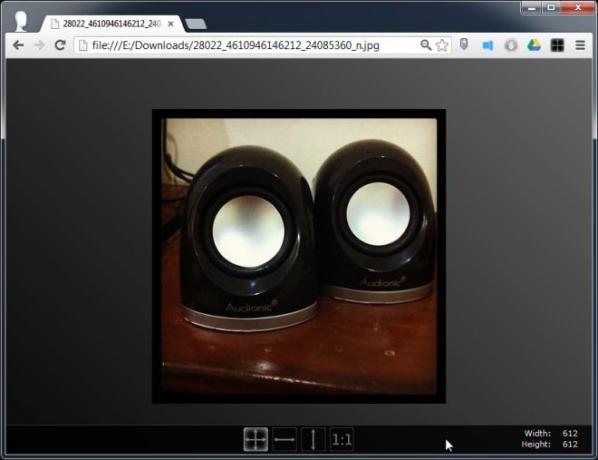
Les options de Image Viewer vous permettent de choisir la taille par défaut dans laquelle les images apparaîtront. Vous pouvez faire en sorte que l'image s'adapte à toute la fenêtre, à la largeur ou à la hauteur de la fenêtre, ou simplement l'afficher dans sa taille d'origine. La vitesse de zoom et les degrés de rotation d'une image peuvent également être personnalisés. Les commandes de taille d'image ne servent que par défaut pour ouvrir l'image la première fois, et vous pourrez toujours zoomer confortablement pendant que l'image est ouverte.

La visionneuse d'images offre à la visionneuse d'images intégrée de Chrome une excellente transformation. Nous souhaitons seulement que la visionneuse par défaut soit aussi bonne, ou que nous puissions en avoir une similaire pour d'autres types de fichiers. Si vous voyez souvent des images dans Chrome, cette extension sera un gardien.
Installer la visionneuse d'images pour Chrome
Chercher
Messages Récents
Collecteur de notes collantes: synchronisation des notes spécifiques au site Web sur plusieurs ordinateurs
Les applications de prise de notes ou plutôt les extensions de pris...
Flint apporte le partage rapide des médias sociaux et la planification des publications sur Chrome
Si vous êtes un spécialiste des réseaux sociaux, la possibilité de ...
Désactiver automatiquement le son en cours de lecture dans tous les onglets inactifs de Chrome
L'une des versions récentes de Chrome a ajouté quelque chose d'abso...



